想给视频素材添加流畅的过渡效果,却不知如何实现?本教程将详细介绍使用 camtasia studio 为素材插入过渡效果的步骤。通过分步讲解,您将了解如何自定义持续时间、淡入淡出效果和各种过渡类型,让您的视频更加专业且引人入胜。继续阅读以获取有关 camtasia studio 过渡效果的深入指南。
1、准备一个素材, 只有一个素材。
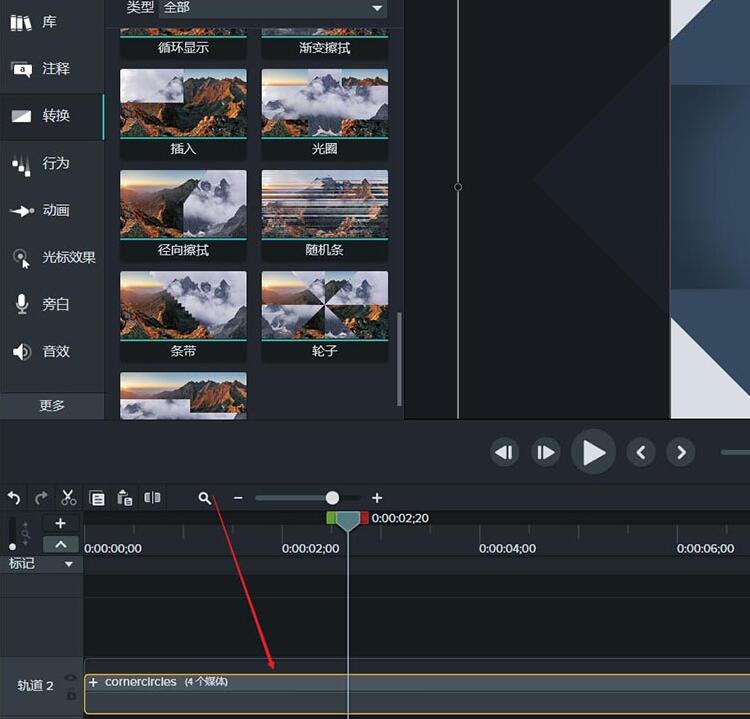
2、点击左侧的转换,在转换效果中随便找一个特效,直接拖拽到时间轴上。
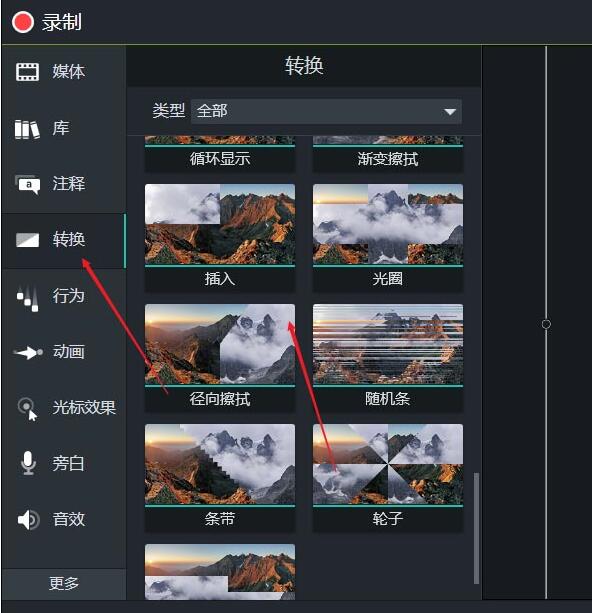
3、对于单个素材,这个转换特效只能在素材的头部和尾部生效,图中绿色的部分就是特效。
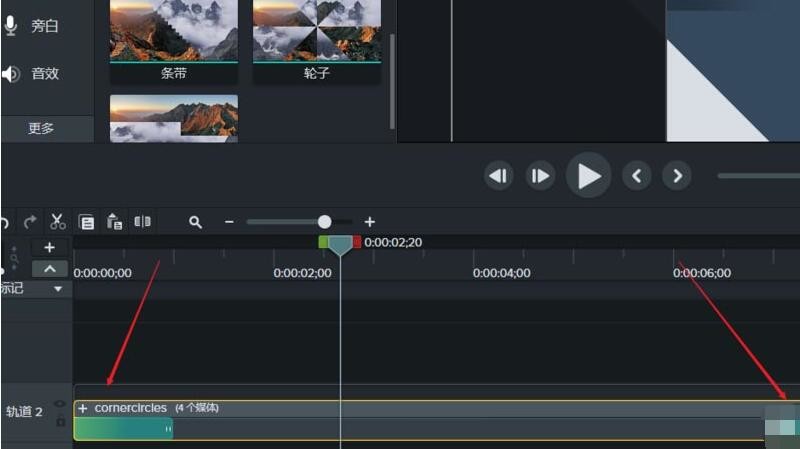
4、在空白的地方框选着这个素材,选中素材会高亮。
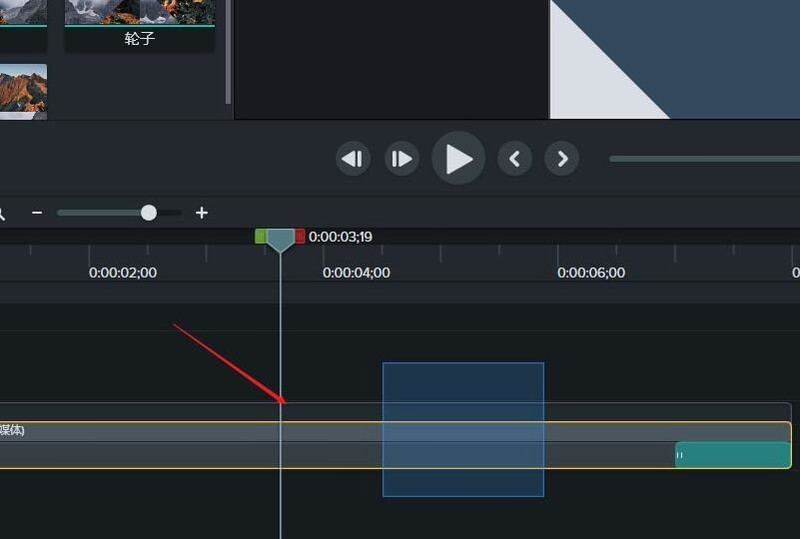
5、点击时间轴上方的裁剪按钮,素材就会一分为二。
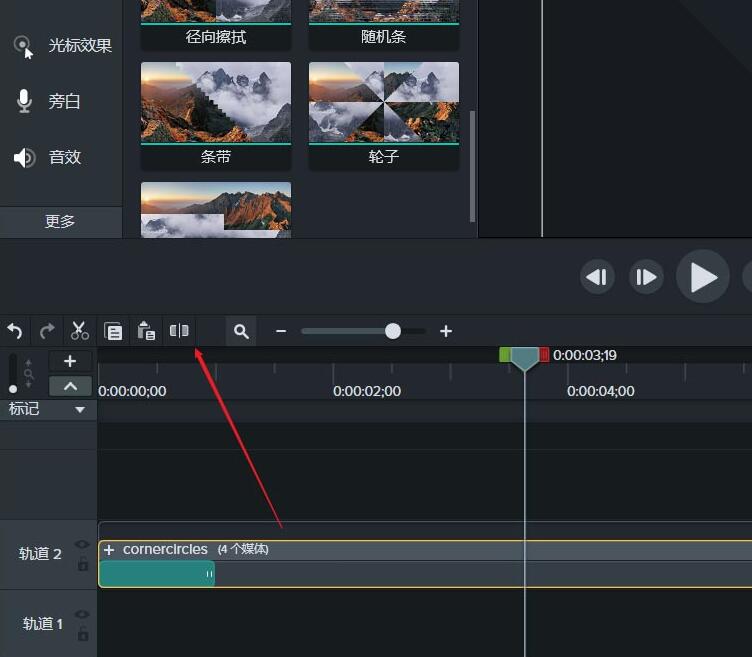
6、可以看到图中有打补丁的效果的样式 就是已表示,裁切成功了。
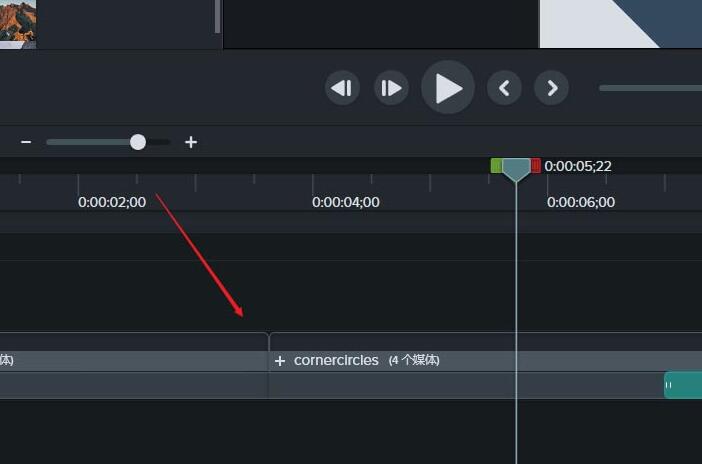
7、最后拖拽一个特效到这个裁切的地方,图中高亮的地方就是特效了。
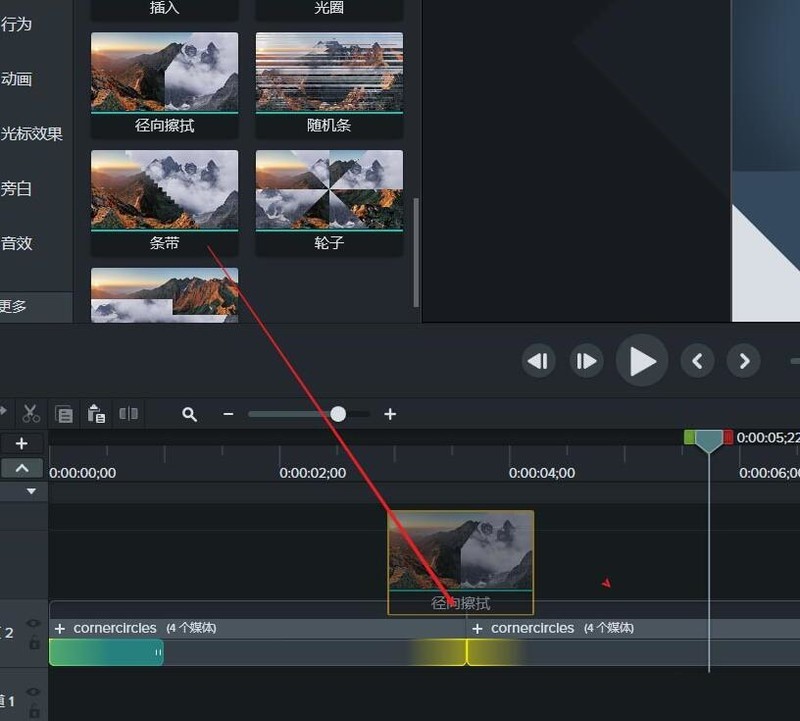
以上就是Camtasia Studio给素材插入过渡效果的详细步骤的详细内容,更多请关注php中文网其它相关文章!

每个人都需要一台速度更快、更稳定的 PC。随着时间的推移,垃圾文件、旧注册表数据和不必要的后台进程会占用资源并降低性能。幸运的是,许多工具可以让 Windows 保持平稳运行。

Copyright 2014-2025 https://www.php.cn/ All Rights Reserved | php.cn | 湘ICP备2023035733号